win11永不灭屏 Windows11怎么设置永不熄屏
更新时间:2023-11-09 17:44:16作者:jiang
win11永不灭屏,Win11作为微软最新推出的操作系统,受到了广大用户的热切期待,除了全新的界面设计和功能升级外,Win11还带来了一项备受关注的特性——永不灭屏。对于长时间使用电脑的用户来说,屏幕熄灭常常会打断工作或娱乐体验,而Win11的永不灭屏功能则可以解决这一问题。如何设置Win11的永不灭屏功能呢?本文将详细介绍Win11的设置步骤,让您轻松享受不间断的使用体验。
方法如下:
1.按一下快捷键Windows加Q,输入关键字电源,打开电源设置选项,如图。
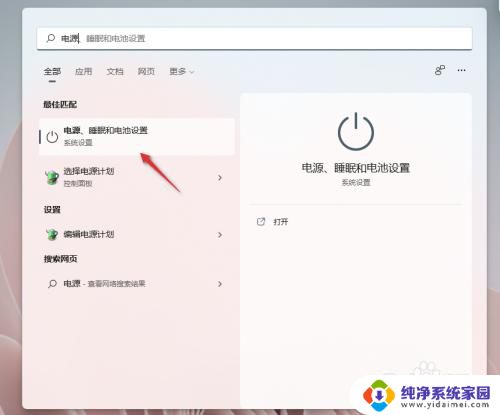
2.选在系统电源设置界面,选择屏幕和睡眠设置,如图。
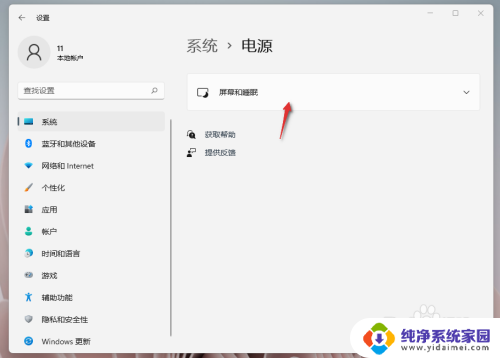
3.接通电源后将屏幕关闭,设置为永不。
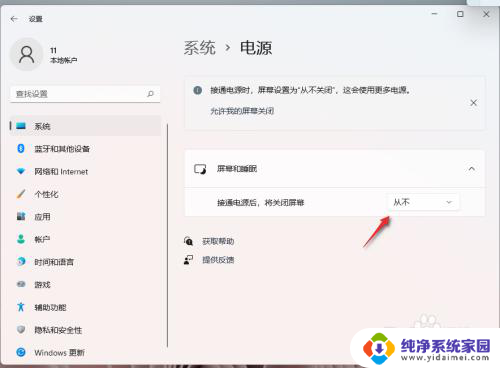
以上就是Win11永不灭屏的全部内容,如果您遇到此类问题,可以尝试按照小编提供的方法解决,希望这些方法能对您有所帮助。
win11永不灭屏 Windows11怎么设置永不熄屏相关教程
- 电脑屏怎么设置永不关屏幕 Windows11如何设置电脑屏幕永不熄灭
- win11设置了从不还是熄灭屏 Win11怎么设置屏幕不休眠
- win11屏幕休眠时间怎么设置永不 Win11如何设置屏幕不休眠
- win11电脑如何息屏不断网 windows11怎么设置熄屏不断网
- win11的屏幕熄灭时间 win11熄屏时间设置步骤
- win11熄灭屏幕时间设置 Win11关闭屏幕时间设置方法
- win11电脑息屏时间 win11屏幕熄灭时间设置步骤
- 台式电脑怎么设置熄灭屏幕时间 Win11电脑待机熄屏时间怎么调节
- win11单独关闭屏幕 笔记本屏幕怎么熄灭
- 联想笔记本win11屏幕保护怎么设置 Windows11屏幕不休眠设置方法
- win11如何关闭协议版本6 ( tcp/ipv6 ) IPv6如何关闭
- win11实时防护自动开启 Win11实时保护老是自动开启的处理方式
- win11如何设置网页为默认主页 电脑浏览器主页设置教程
- win11一个屏幕分四个屏幕怎么办 笔记本如何分屏设置
- win11删除本地账户登录密码 Windows11删除账户密码步骤
- win11任务栏上图标大小 win11任务栏图标大小调整方法